class="markdown_views prism-tomorrow-night">
(1)在PCB编辑界面,执行菜单栏命令“设计”→“层叠管理器”,快捷键“DK”,打开下图所示的PCB叠层示意图。

(2)从图中可以看出这是一个两层板的叠层结构,如需添加层,直接在层叠管理器中单击鼠标右键,选择添加正片或负片,以及层参数设置如下图所示。
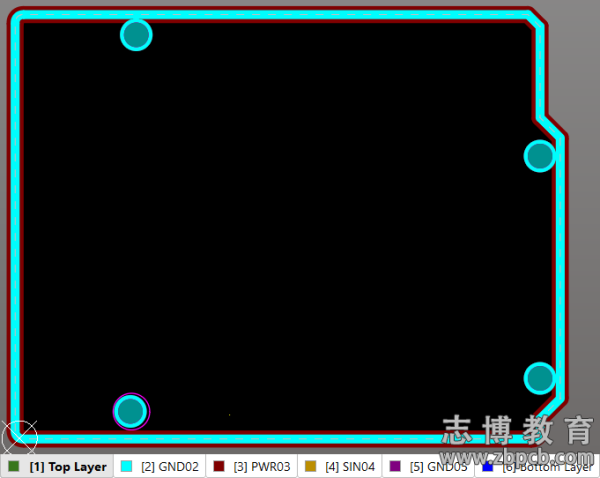
①选择其中一个层单击鼠标右键,可以其上方添加层(Insert layer above)或下方添加层(Insert layer below),可添加正片或负片;
②“Move up”和“Move down”可以调整层的顺序;
③“Deletelayer”可以删除层;
④双击Layer Name可以更改层名称,方便识别;
⑤可根据叠层结构设置板厚;
⑥为了满足设计的“20H”,可以设置负片层的内缩量。
(3)保存叠层设置,完成叠层设置,一个六层板的叠层效果如下图所示。

提示:信号层采用“正片”,电源层和GND层采用“负片”的方式处理,可以很大程度上减小文件数据量的大小和提高设计的速度。
欢迎大家关注我们志博PCB微信公众号,每日Get新技能。

Altium Designer添加层的方法
多层板的设计就是通过增加叠层实现,以6层板为例,来介绍Altium Designer软件添加叠层的方法。(1)在PCB编辑界面,执行菜单栏命令“设计”→“层叠管理器”,快捷键“DK”,打开下图所示的PCB叠层示意图。

(2)从图中可以看出这是一个两层板的叠层结构,如需添加层,直接在层叠管理器中单击鼠标右键,选择添加正片或负片,以及层参数设置如下图所示。
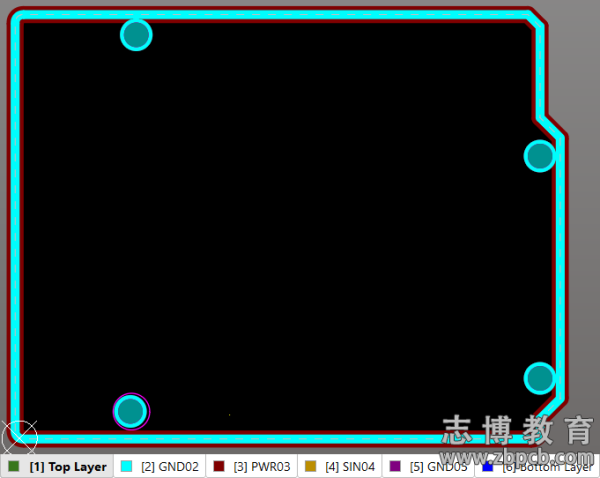
①选择其中一个层单击鼠标右键,可以其上方添加层(Insert layer above)或下方添加层(Insert layer below),可添加正片或负片;
②“Move up”和“Move down”可以调整层的顺序;
③“Deletelayer”可以删除层;
④双击Layer Name可以更改层名称,方便识别;
⑤可根据叠层结构设置板厚;
⑥为了满足设计的“20H”,可以设置负片层的内缩量。
(3)保存叠层设置,完成叠层设置,一个六层板的叠层效果如下图所示。

提示:信号层采用“正片”,电源层和GND层采用“负片”的方式处理,可以很大程度上减小文件数据量的大小和提高设计的速度。
欢迎大家关注我们志博PCB微信公众号,每日Get新技能。
